ホームページ >システムチュートリアル >Windowsシリーズ >パソコンのデスクトップでWin11のアイコンが消える問題の解決方法
パソコンのデスクトップでWin11のアイコンが消える問題の解決方法
- PHPz転載
- 2024-01-02 22:44:131806ブラウズ
最新の win11 システムをインストールした後、一部のユーザーがコンピューターのアイコンが消えたという状況に遭遇しました。実際、これの多くは設定が不完全であることが原因です。個人用の操作を入力するだけで、今日は大丈夫です。 win11でパソコンのアイコンが消えてしまう問題の解決策を紹介しますので、ぜひ一緒に試してみてください。
win11 でコンピューターのアイコンが消えた場合の対処方法
1. まず、デスクトップの空白スペースを右クリックし、[個人用設定] をクリックします。
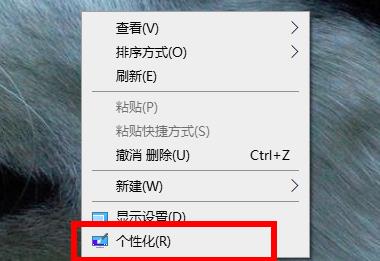
2. パーソナライゼーション機能に入ったら、左側のテーマをクリックします。
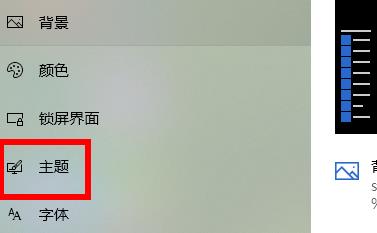
3. テーマの右側にある「デスクトップアイコン設定」をクリックします。
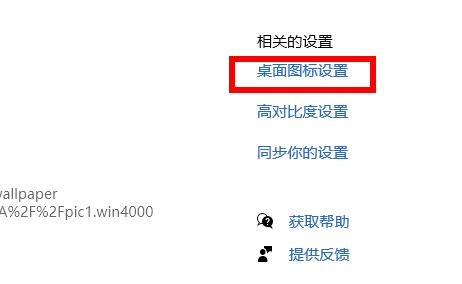
4. 最後に、デスクトップアイコンの下にある「コンピューター」を確認すると、デスクトップ上に「このコンピューター」という名前が表示されます。
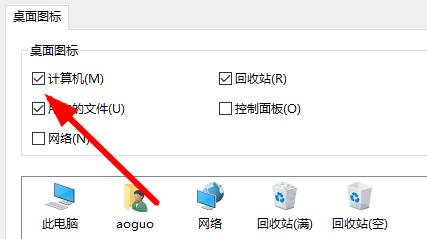
以上がパソコンのデスクトップでWin11のアイコンが消える問題の解決方法の詳細内容です。詳細については、PHP 中国語 Web サイトの他の関連記事を参照してください。
声明:
この記事はsomode.comで複製されています。侵害がある場合は、admin@php.cn までご連絡ください。

